- Hvorfor sætter Lost ARK sig fast på indlæsningsskærmen?
- Fix: Mistet ARK Sidder fast på indlæsningsskærmen
- 1. Check-out systemkrav
- Minimum systemkrav:
- 3. Placer lageret og RAM korrekt i åbningen
- 4. Opdater GPU-drivere
- 5. Luk unødvendige baggrundsopgaver
- 6. Opdater Lost ARK
- 7. Se efter Windows-opdateringer
- 8. Prøv at deaktivere overlejringsapps
- 9. Udfør en ren opstart
- 10. Bekræft spilfiler
- Hvordan bekræfter jeg Lost Ark er sikkert at spille?
- Hvordan rettes Lost Ark, vil ikke åbne på Steam?
- Hvorfor sidder min Lost Ark fast på indlæsningsskærmen?
- Kan asiatiske spillere spille Lost Ark på Steam?
- Hvordan rettes Lost Ark, der ikke starter på Steam?
- Sådan repareres Lost Ark fuld skærm, der ikke fungerer på Windows 10?
- Hvordan retter jeg indlæsningsskærmen på Lost Ark?
- Hvordan rettes Lost Ark, der ikke åbner på Steam?
- Hvorfor sidder Lost Ark fast i en løkke?
- Er Lost Ark gratis at spille?
- Hvor meget koster det at spille Lost Ark på Steam?
Lost Ark er et gratis spil, der parrer det bedste fra ARPG-kamp og MMO-dybde for at skabe en enorm, levende verden med spændende kampe. Det er udviklet i fællesskab af Tripod Studio og Smilegates spiludviklingsselskab Smilegate RPG. Dette spil er nu tilgængeligt for pc-brugere gratis via Steam. Nogle af pc-spillerne oplever et par problemer med Lost ARK som at sidde fast på indlæsningsskærmen eller uendelig loop. Hvis du er en af dem, så tjek denne vejledning.
Hvis du har problemer med at spille Lost ARK, kan der være noget galt med din computer. Heldigvis har vi nævnt et par mulige løsninger, der skulle hjælpe dig med at rette op på det, der sidder fast på indlæsningsskærmen på Lost ARK.
Hvorfor sætter Lost ARK sig fast på indlæsningsskærmen?
Der kan være flere årsager, der enten kan forhindre eller forårsage problemer med, at spillet starter korrekt. Såsom:
- Din pc opfylder ikke systemkravene.
- Du har en forældet Windows OS eller grafikdriverversion.
- Du kan have problemer med de beskadigede eller manglende spilfiler.
- Problemer med Windows Firewall eller Antivirus-programmet.
- En forældet spilversion eller klientversion.
Fix: Mistet ARK Sidder fast på indlæsningsskærmen
Reklame
Sørg for at tjekke følgende fejlfindingsmetoder nedenfor for nemt at løse et sådant problem på din Windows-computer. Så lad os uden videre hoppe ind i guiden nedenfor.
1. Check-out systemkrav
Annoncer
Sørg for at tjekke systemkravene, før du hopper til nogen som helst konklusion. Hvis i tilfælde af, at din computerkonfiguration ikke er kompatibel nok, kan du finde problemer med spillets start og gameplay.
Minimum systemkrav:
- OS: Windows 10 (kun 64-bit)
- Processor: Intel i3 eller AMD Ryzen 3
- Hukommelse: 8 GB RAM
- Grafik: NVIDIA GeForce GTX 460 / AMD HD6850
- DirectX: Version 9.0c
- Netværk: Bredbånds internetforbindelse
- Opbevaring: 50 GB ledig plads
Anbefalede systemkrav:
- OS: Windows 10 (kun 64-bit)
- Processor: Intel i5 eller AMD Ryzen 5
- Hukommelse: 16 GB RAM
- Grafik: NVIDIA GeForce GTX 1050
- DirectX: Version 11
- Netværk: Bredbånds internetforbindelse
- Opbevaring: 50 GB ledig plads
2. Øg Virtual RAM
Annoncer
Virtuel hukommelse kombinerer din RAM med midlertidig plads på din harddisk. Hvis du løber tør for RAM, og standardstørrelsen på din virtuelle hukommelse ikke er stor nok til dine behov, bliver du nødt til at øge den manuelt.
- Tryk på Windows logo tast på tastaturet og skriv avancerede systemindstillinger.
- Klik på Se avancerede systemindstillinger.
- Klik på Indstillinger > Klik på Fremskreden fanen > Klik på Lave om.
- Fjern markeringen i feltet ved siden af Administrer automatisk personsøgningsfilstørrelse for alle drev.
- Vælg din C: drev [Hvor du har installeret Windows] > Klik på Muligheder knappen ved siden af Brugerdefineret størrelse og type 4096 i tekstfeltet i Oprindelig størrelse (MB) og Maksimal størrelse (MB).
Bemærk: Det er altid bedre at øge den virtuelle hukommelse tre gange højere end den nuværende RAM-størrelse. [1 GB=1024 MB]
- Klik på Sæt og så Okay for at gemme ændringer.
- Genstart din computer og dit spil.
3. Placer lageret og RAM korrekt i åbningen
Det anbefales også at fjerne sidepanelet af CPU-kabinettet på din pc og derefter tage HDD/SSD- og RAM-komponenten ud af stikket. Rengør forsigtigt åbningen og komponenten, og anbring dem derefter korrekt igen for at kontrollere, om problemet med tabt ARK, der sidder fast på indlæsningsskærmen, er blevet rettet eller ej.
Annoncer
4. Opdater GPU-drivere
Hvis du ikke har opdateret din grafikdriver på Windows-computeren, skal du sørge for at installere den seneste patch-version. For at gøre det skal du tjekke for tilgængelige opdateringer ved at følge nedenstående trin:
- Trykke Windows + X nøgler til at åbne Quick Link-menu.
- Klik nu videre Enhedshåndtering fra listen > Dobbeltklik på Skærmadaptere.
- Højreklik på det dedikerede grafikkort, du bruger.

- Vælg derefter Opdater driver > Vælg at Søg automatisk efter drivere.
- Hvis der er en tilgængelig opdatering, vil systemet automatisk downloade og installere den.
- Når du er færdig, skal du genstarte computeren for at anvende ændringer med det samme.
5. Luk unødvendige baggrundsopgaver
En anden ting, du kan gøre, er simpelthen at lukke unødvendige baggrundsopgaver på din pc for at sikre, at der ikke sker noget ekstra forbrug af systemressourcer i baggrunden overhovedet. Sådan rydder du baggrundsopgaver:
- Tryk på Ctrl + Shift + Esc nøgler til at åbne Jobliste.
- Klik på Processer fanen > Vælg den opgave, du vil lukke.

- Når du er valgt, skal du klikke på Afslut opgave. Sørg for at udføre trinene for hver opgave individuelt.
- Når du er færdig, skal du bare genstarte din computer for at ændre effekter med det samme.
6. Opdater Lost ARK
Hvis du i tilfælde af, at du ikke har opdateret dit Lost ARK-spil i et stykke tid, så sørg for at følge nedenstående trin for at søge efter opdateringer og installere den seneste patch (hvis tilgængelig). At gøre dette:
- Åbn Damp klient > Gå til Bibliotek > Klik på Mistet ARK fra venstre rude.
- Den søger automatisk efter den tilgængelige opdatering. Hvis der er en tilgængelig opdatering, så sørg for at klikke på Opdatering.
- Det kan tage noget tid at installere opdateringen > Når du er færdig, skal du sørge for at lukke Steam-klienten.
- Til sidst skal du genstarte din pc for at anvende ændringer og derefter prøve at starte spillet igen.
7. Se efter Windows-opdateringer
Chancerne er store for, at din Windows OS-bygning bliver forældet nok eller beskadiget. Hvis du også føler det samme, skal du sørge for at følge nedenstående trin for at tjekke for Windows-opdateringer. Hvis opdateringen er tilgængelig, skal du bare installere den. De seneste softwareopdateringer tilbyder altid fejlrettelser og forbedringer. At gøre dette:
- Trykke Windows + I nøgler til at åbne op Windows-indstillinger menu.
- Klik derefter på Opdatering og sikkerhed > Vælg Søg efter opdateringer under Windows opdatering afsnit.

- Hvis der er en funktionsopdatering tilgængelig, skal du vælge Download og installer.
- Vent et stykke tid, indtil opdateringen er fuldført.
- Til sidst skal du genstarte din pc for at anvende ændringer med det samme.
8. Prøv at deaktivere overlejringsapps
Det ser ud til, at et par populære apps har deres eget overlejringsprogram, der i sidste ende kan køre i baggrunden og forårsage problemer med spilydelsen eller endda lanceringsproblemer. Du bør slå dem fra for at løse problemet ved at følge nedenstående trin:
Deaktiver Discord Overlay
- Start Uenighed app > Klik på gear ikon på bunden.
- Klik på Overlejring under App-indstillinger > Tænde for det Aktiver overlejring i spillet.
- Klik på Spil fanen > Vælg Mistet ARK.
- Langt om længe, sluk det Aktiver overlejring i spillet skifte.
- Sørg for at genstarte din pc for at anvende ændringer.
Deaktiver Xbox Game Bar
- Trykke Windows + I nøgler til at åbne Windows-indstillinger.
- Klik på Spil > Gå til Game Bar > Sluk Optag spilklip, skærmbilleder og udsendelse ved hjælp af spillinjen mulighed.
Hvis du ikke er i stand til at finde ud af Game Bar-indstillingen, så søg bare efter den fra menuen Windows-indstillinger.
Deaktiver Nvidia GeForce Experience Overlay
- Start Nvidia GeForce Experience app > Gå over til Indstillinger.
- Klik på Generel fanen > Deaktiver det Overlay i spillet mulighed.
- Til sidst skal du genstarte pc’en for at anvende ændringer, og starte Lost ARK-spillet igen.
Husk også, at du skal deaktivere nogle andre overlejringsapps som MSI Afterburner, Rivatuner, RGB-software eller enhver anden tredjeparts overlejringsapps, der altid kører i baggrunden.
9. Udfør en ren opstart
Nogle af apps og deres tjenester starter muligvis automatisk, mens du starter systemet med det samme. I så fald vil disse apps eller tjenester helt sikkert bruge en masse internetforbindelse såvel som systemressourcer. Hvis du også føler det samme, skal du sørge for at udføre en ren opstart på din computer for at tjekke for problemet. At gøre det:
- Trykke Windows + R nøgler til at åbne Løb dialog boks.
- Skriv nu msconfig og ramte Gå ind at åbne System konfiguration.
- Gå til Tjenester fanen > Aktiver Skjul alle Microsoft-tjenester afkrydsningsfeltet.
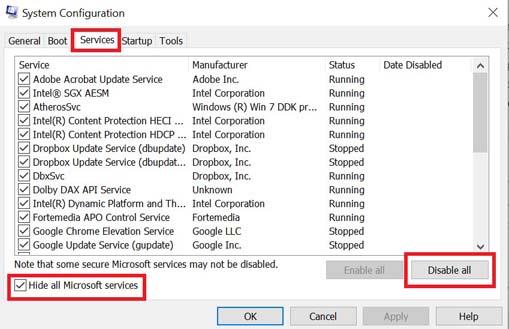
- Klik på Slå alt fra > Klik på ansøge og så Okay for at gemme ændringer.
- Gå nu til Start op fanen > Klik på Åbn Task Manager.
- Task Manager-grænsefladen åbnes. Gå her til Start op fanen.
- Klik derefter på den særlige opgave, som har en større opstartseffekt.
- Når du er valgt, skal du klikke på Deaktiver for at deaktivere dem fra opstartsprocessen.
- Udfør de samme trin for hvert program, der har en større opstartseffekt.
- Når du er færdig, skal du sørge for at genstarte din computer for at anvende ændringer.
10. Bekræft spilfiler
Hvis der i tilfældet er et problem med spilfilerne, og det på en eller anden måde bliver beskadiget eller mangler, så sørg for at udføre denne metode for nemt at tjekke for problemet.
- Lancering Damp > Klik på Bibliotek.
- Højreklik på Mistet ARK fra listen over installerede spil.
- Klik nu videre Ejendomme > Gå til Lokale filer.

- Klik på Bekræft integriteten af spilfiler.
- Du bliver nødt til at vente på processen, indtil den er fuldført.
- Når du er færdig, skal du bare genstarte din computer.
Det er det, gutter. Vi antager, at denne guide var nyttig for dig. For yderligere spørgsmål kan du kommentere nedenfor.
FAQ
Hvordan bekræfter jeg Lost Ark er sikkert at spille?
1) Start Steam. 2) Højreklik på Lost Ark i dit bibliotek, og vælg derefter Egenskaber. 3) Klik på fanen Lokale filer, og klik på knappen Bekræft spilfilers integritet…. Så begynder Steam at verificere spilfilerne. Det kan tage flere minutter, før processen er fuldført.
Hvordan rettes Lost Ark, vil ikke åbne på Steam?
Følg nedenstående trin for at bekræfte filintegriteten af Lost Ark på Steam og reparere filerne: Først og fremmest skal du genstarte din Steam. Gå til fanen “Lokale filer”. Klik på knappen “Bekræft spilfilernes integritet”. Når du har gennemført alle disse trin ovenfor, så prøv at starte Lost Ark.
Hvorfor sidder min Lost Ark fast på indlæsningsskærmen?
Beskadigede eller manglende spilfiler kan forårsage problemer med spil, der ikke starter, som f.eks. problemet med fastlåsningsskærmen. Funktionen “Bekræft spilfilernes integritet” i Steam giver dig mulighed for at reparere og erstatte eventuelle beskadigede eller manglende spilfiler. Du kan bruge det til at ordne din Lost Ark, der sidder fast ved problemer med indlæsningsskærmen.
Kan asiatiske spillere spille Lost Ark på Steam?
I øjeblikket kan spillere i områder som Asien ikke spille spillet fra Steam, da Lost Ark i øjeblikket ikke er tilgængelig på nævnte platform på grund af manglen på officielle spilservere. Den gode nyhed er, at der er en hurtig løsning, der vil lade regionsbegrænsede spillere spille spillet på officielle amerikanske og EU-servere ved hjælp af en nem bypass-metode.
Hvordan rettes Lost Ark, der ikke starter på Steam?
Den vigtigste måde at løse problemet med, at spillet ikke starter på Steam, er først at prøve at deaktivere dit antivirussystem på din pc eller bærbare computer, indtil du prøver at downloade spillet gennem Steam. Men for at være sikker skal du sørge for at lukke alle andre programmer først, før du midlertidigt deaktiverer din antivirussoftware, indtil du downloader Lost Ark.
Sådan repareres Lost Ark fuld skærm, der ikke fungerer på Windows 10?
Trin 1: Gå til installationsmappen for Lost Ark. Trin 2: Klik til højre på LOSTARL.exe-filen og klik på Egenskaber. Trin 3: Vælg fanen Kompatibilitet, og marker afkrydsningsfeltet, der vises før Deaktiver fuldskærmsoptimeringer og kør dette program som administrator. Trin 4: Til sidst skal du klikke på Anvend og OK for at gemme de seneste ændringer.
Hvordan retter jeg indlæsningsskærmen på Lost Ark?
Åbn Steam og find spillet i dit bibliotek. Hvis der er en tilgængelig opdatering, skal du gå videre og klikke på Opdater for at downloade de seneste filer. Så snart det er gjort, skal du starte Lost Ark og kontrollere, om indlæsningsskærmen stadig sidder fast. I skrivende stund er Lost Ark #1 på Steam-diagrammer – det blæser virkelig op.
Hvordan rettes Lost Ark, der ikke åbner på Steam?
Trin 1: Åbn Steam-klienten og vælg LIBRARY. Trin 2: Find og klik til højre på Lost Ark fra den tilgængelige spilliste.Trin 3: Vælg derefter EGENSKABER. Trin 4: Til venstre skal du klikke på LOKALE FILER og derefter klikke på Bekræft spilfilernes integritet … fra højre. Processen kan tage et par minutter at fuldføre.
Hvorfor sidder Lost Ark fast i en løkke?
Men dette system (EAC) forårsager alvorlige problemer for nogle spillere (1, 2, 3, 4, 5, 6). Lost Ark bliver hængende i en løkke, efter at anti-snydeskærmen vises for nogle spillere. Dette forårsager et nedbrud, der forhindrer adgang til spillet ifølge flere rapporter. Jeg foruddownloadede i går, og jeg var i stand til at pakke spillet ud i dag.
Er Lost Ark gratis at spille?
Er Lost Ark gratis at spille? Lost Ark er gratis at spille – eller det bliver det. Spillet er i øjeblikket i en 3-dages tidlig adgangsperiode for betalende kunder, men fra den 11. februar vil spillet være gratis for alle. Når det åbner op, vil spillere være i stand til at hoppe ind og prøve det for at se, om det er noget, de vil investere tid og potentielt penge i.
Hvor meget koster det at spille Lost Ark på Steam?
Selvom det ikke udtrykkeligt er angivet i Lost Ark blogindlægget, er Steams råd om sagen klart. Den siger, at brugere skal bruge mindst $5 på tjenesten for at aktivere alle funktioner i de spil, de spiller, da dette indikerer, at de har en betroet konto. Lost Ark er ude nu, eksklusivt til pc.












